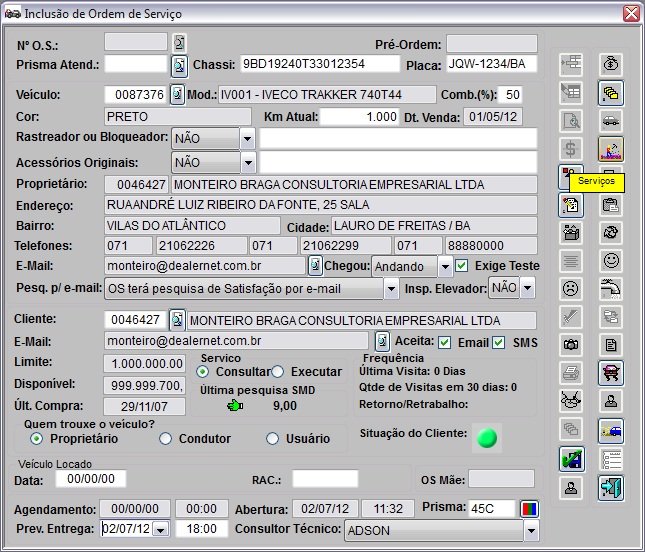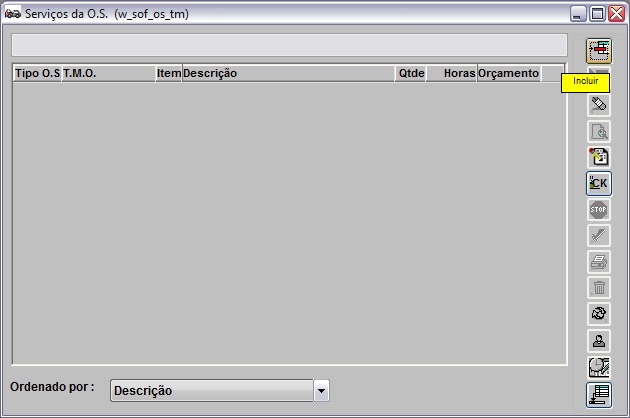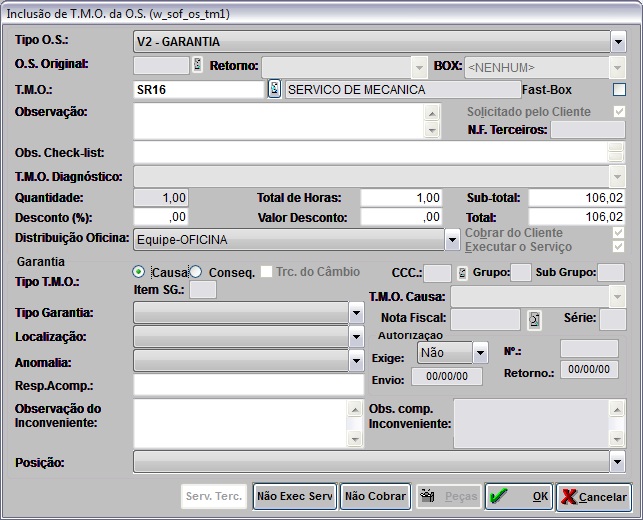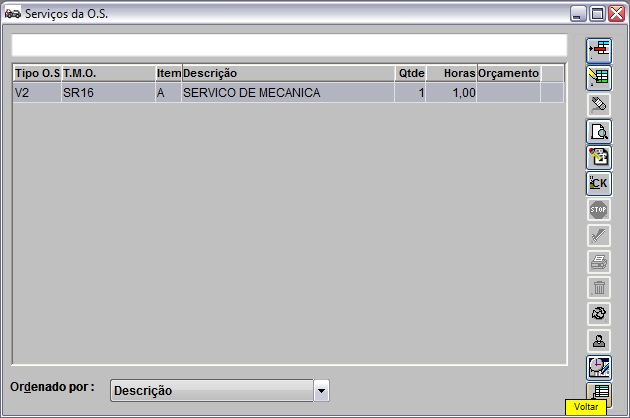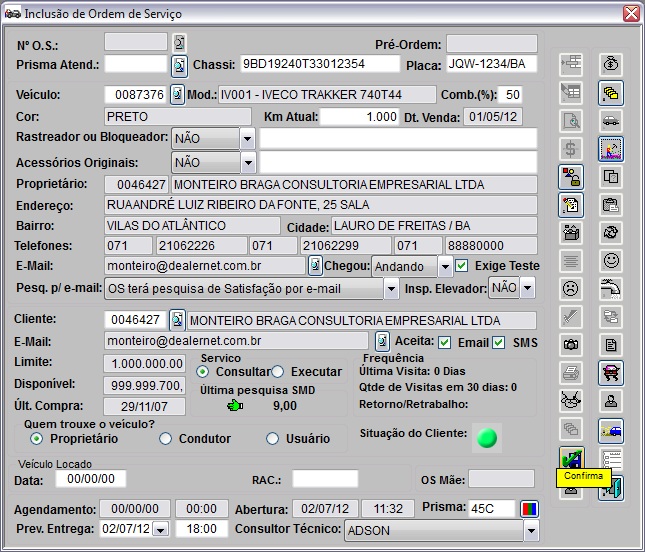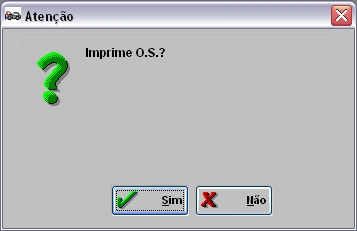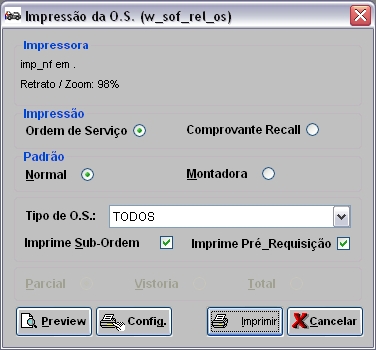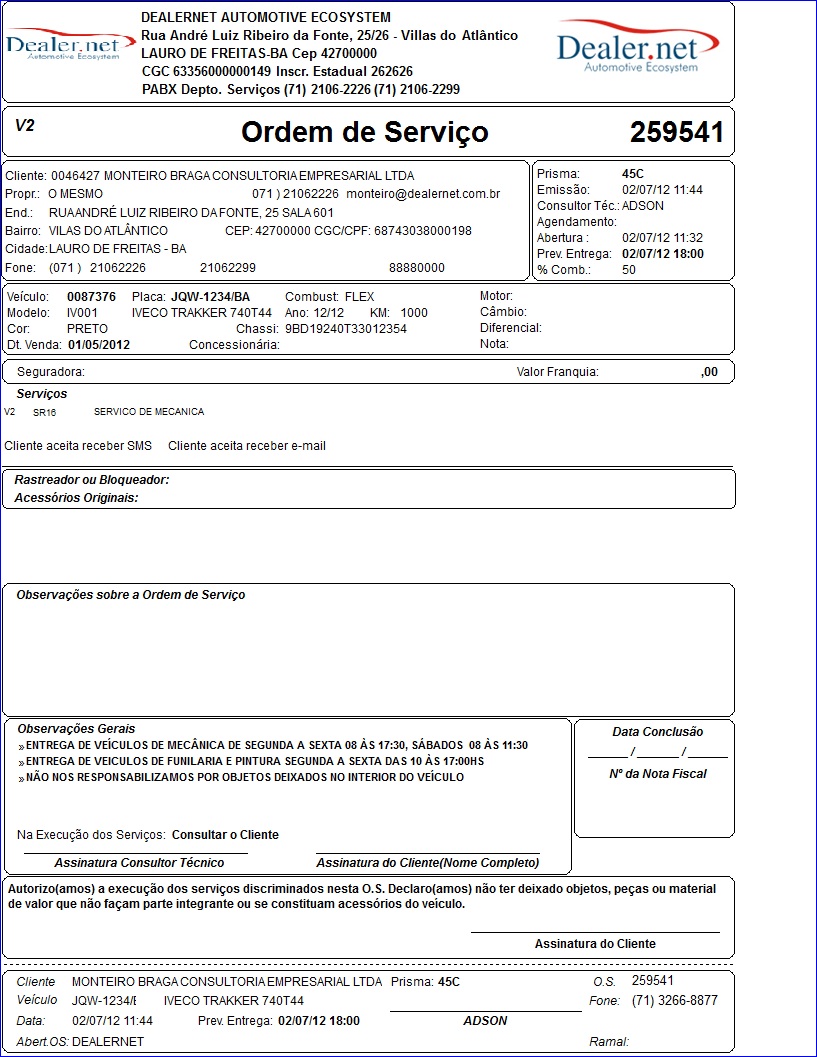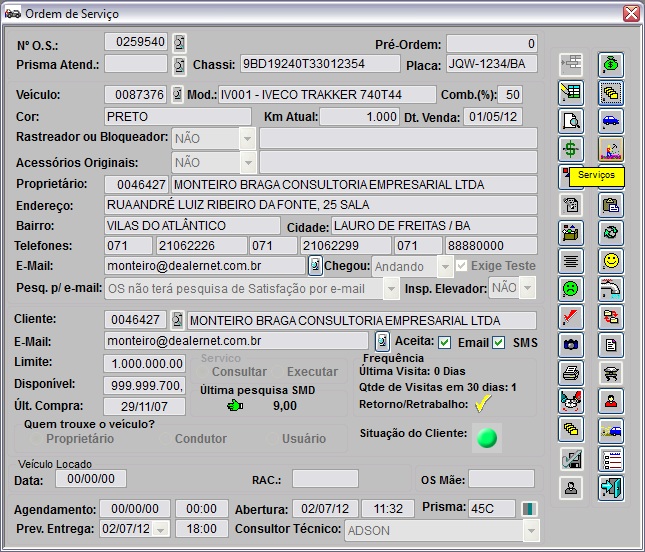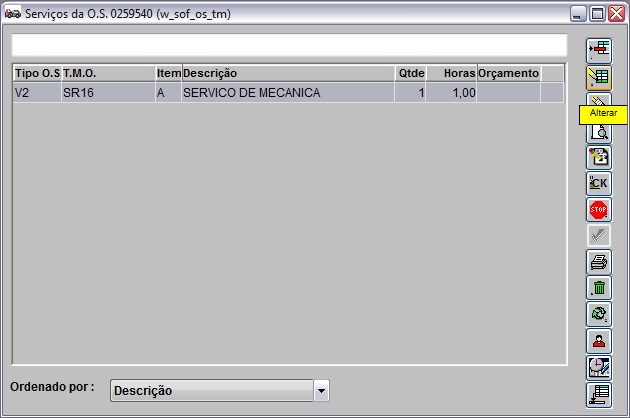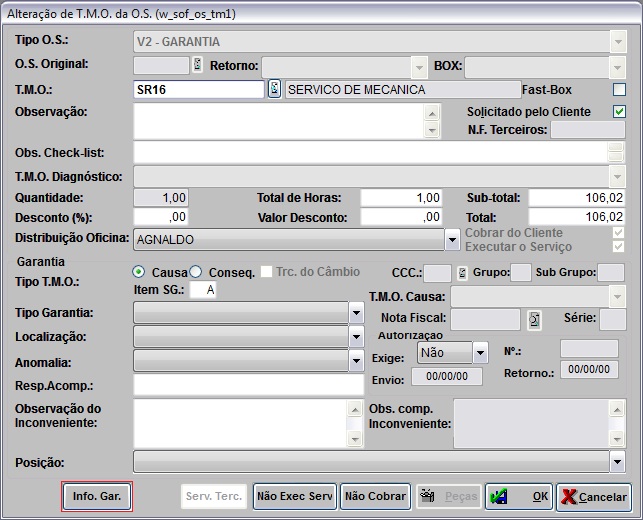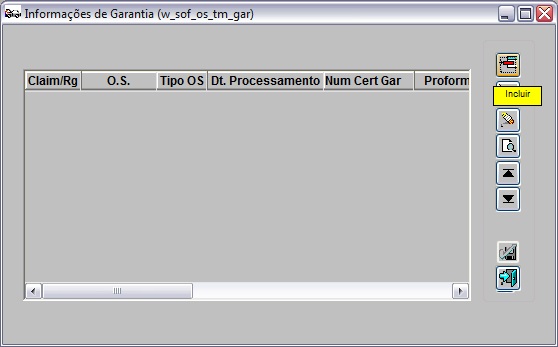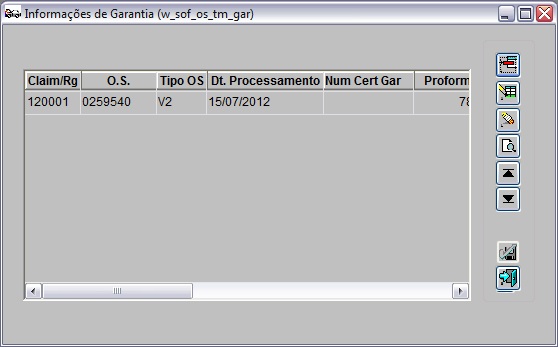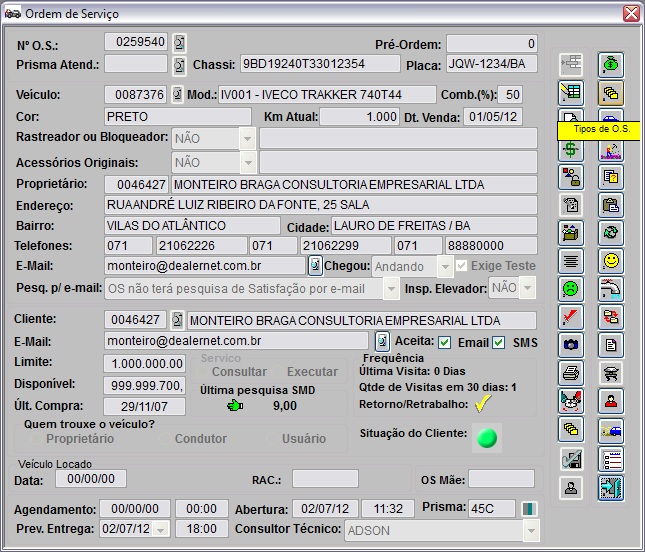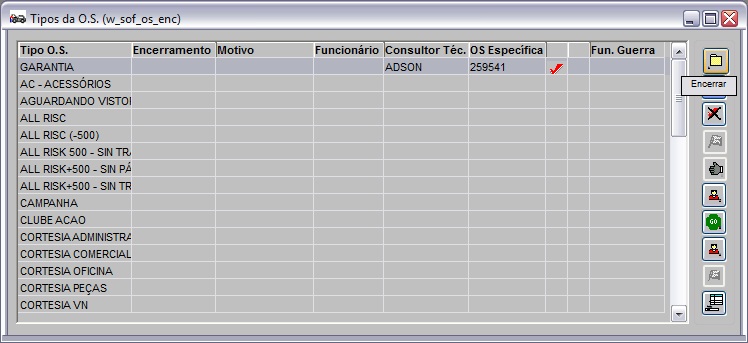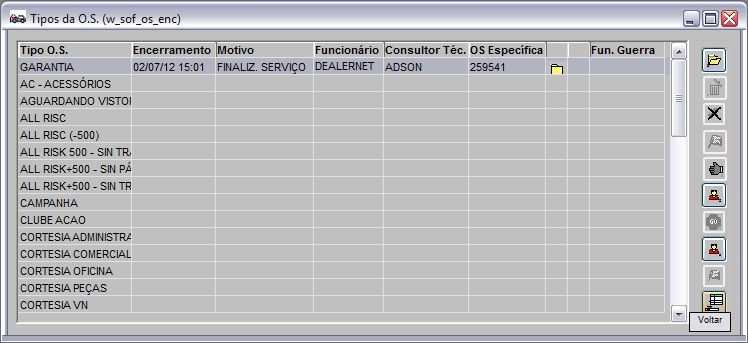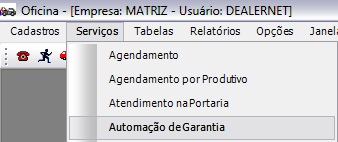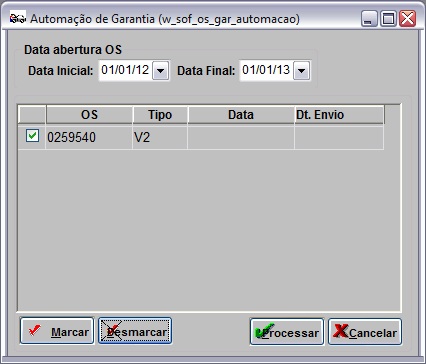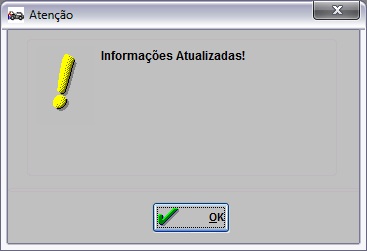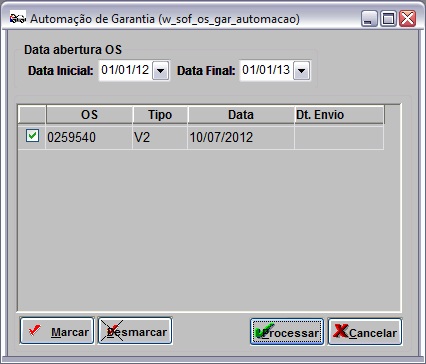De Dealernet Wiki | Portal de SoluÓÐo, Notas TÕcnicas, Vers¾es e Treinamentos da AÓÐo InformÃtica
(ãComo Cadastrar InformaûÏûçes de Garantia na O.S.) |
(ãRealizando AutomaûÏûÈo de Garantia) |
||
| (14 ediûÏûçes intermediûÀrias nûÈo estûÈo sendo exibidas.) | |||
| Linha 12: | Linha 12: | ||
[[Cadastro de VeûÙculos (Garantia Iveco) | Cadastro de VeûÙculos]] | [[Cadastro de VeûÙculos (Garantia Iveco) | Cadastro de VeûÙculos]] | ||
| - | |||
| - | |||
[[Tabela Avaria (Garantia Iveco) | Tabela Avaria]] | [[Tabela Avaria (Garantia Iveco) | Tabela Avaria]] | ||
[[Tabela Falha (Garantia Iveco) | Tabela Falha]] | [[Tabela Falha (Garantia Iveco) | Tabela Falha]] | ||
| + | |||
| + | [[Tabela FamûÙlias de VeûÙculos (Garantia Iveco) | Tabela FamûÙlias de VeûÙculos]] | ||
= Abrindo O.S. de Garantia = | = Abrindo O.S. de Garantia = | ||
| Linha 146: | Linha 146: | ||
[[Arquivo:Garantiaiveco30.jpg]] | [[Arquivo:Garantiaiveco30.jpg]] | ||
| - | '''6.''' Preencha as informaûÏûçes de garantia. Clique em '''OK''' | + | '''6.''' Preencha as informaûÏûçes de garantia. Clique em '''OK'''; |
'''Nota:''' | '''Nota:''' | ||
| - | * A ''Avaria'' | + | * <p align="justify">A ''Avaria'' e o ''Failure'' sûÈo cadastrados atravûˋs do processo de [[ImportaûÏûÈo Falha / Avaria (Iveco) | ImportaûÏûÈo Falha / Avaria]]. Se desejar excluir alguma avaria ou falha, utilize as respectivas tabelas [[Tabela Avaria (Garantia Iveco) | Avaria]] e [[Tabela Falha (Garantia Iveco) | Falha]].</p> |
[[Arquivo:Garantiaiveco31.jpg]] | [[Arquivo:Garantiaiveco31.jpg]] | ||
| + | |||
| + | '''7.''' Garantia cadastrada. Clique '''OK'''; | ||
| + | |||
| + | [[Arquivo:Garantiaiveco34.jpg]] | ||
| + | |||
| + | '''8.''' InformaûÏûçes do tipo de OS ''garantia'' cadastradas. Clique '''Sair'''. | ||
| + | |||
| + | [[Arquivo:Garantiaiveco35.jpg]] | ||
== Como Encerrar O.S. de Garantia == | == Como Encerrar O.S. de Garantia == | ||
| Linha 179: | Linha 187: | ||
A opûÏûÈo ''Encerrar'' [[Arquivo:Ordemservico208.jpg]] ûˋ alterada para ''Reabrir'' [[Arquivo:Ordemservico209.jpg]]. | A opûÏûÈo ''Encerrar'' [[Arquivo:Ordemservico208.jpg]] ûˋ alterada para ''Reabrir'' [[Arquivo:Ordemservico209.jpg]]. | ||
| - | [[Arquivo: | + | [[Arquivo:Garantiaiveco33.jpg]] |
| - | + | ||
| - | + | ||
= AutomaûÏûÈo de Garantia = | = AutomaûÏûÈo de Garantia = | ||
| Linha 188: | Linha 194: | ||
<p align="center">'''MûDULO OFICINA'''</p> | <p align="center">'''MûDULO OFICINA'''</p> | ||
| + | |||
| + | <p align="justify">As informaûÏûçes das OS's que aparecem nesta tela foram cadastradas atravûˋs do tû°pico [http://wiki.dealernet.com.br/dealernet_wiki/index.php/Garantia_Iveco#Como_Cadastrar_Informa.C3.A7.C3.B5es_de_Garantia_na_O.S Como Cadastrar InformaûÏûçes de Garantia na OS.]</p> | ||
'''1.''' No menu principal, clique '''ServiûÏos''' e '''AutomaûÏûÈo de Garantia'''; | '''1.''' No menu principal, clique '''ServiûÏos''' e '''AutomaûÏûÈo de Garantia'''; | ||
| - | [[Arquivo: | + | [[Arquivo:Garantiaiveco32.jpg]] |
'''2.''' Na janela ''AutomaûÏûÈo de Garantia'' informe a ''Data abertura OS'' preenchendo '''Data Inicial''' e '''Data Final'''. Clique '''TAB'''; | '''2.''' Na janela ''AutomaûÏûÈo de Garantia'' informe a ''Data abertura OS'' preenchendo '''Data Inicial''' e '''Data Final'''. Clique '''TAB'''; | ||
| Linha 199: | Linha 207: | ||
'''4.''' Em seguida clique em '''Processar'''; | '''4.''' Em seguida clique em '''Processar'''; | ||
| - | [[Arquivo: | + | [[Arquivo:Garantiaiveco36.jpg]] |
| - | '''5.''' OS's de garantia | + | '''5.''' As informaûÏûçes das OS's de garantia sûÈo atualizadas. Clique '''OK'''; |
| - | [[Arquivo: | + | [[Arquivo:Garantiaiveco37.jpg]] |
| - | '''6.''' OS's de garantia enviadas para o processo de automaûÏûÈo | + | '''6.''' OS's de garantia enviadas para o processo de automaûÏûÈo. |
| - | [[Arquivo: | + | [[Arquivo:Garantiaiveco38.jpg]] |
EdiûÏûÈo atual tal como 15h27min de 16 de marûÏo de 2015
Tabela de conteû¤do |
IntroduûÏûÈo
A principal funûÏûÈo da Garantia ûˋ enviar informaûÏûçes eletrûÇnicas para a Iveco, dos clientes que realizaram serviûÏos em garantia. Estas informaûÏûçes servem para a montadora pagar a concessionûÀria pelos serviûÏos executados e pelas peûÏas trocadas em garantia.
O processo de garantia ûˋ diûÀrio, em funûÏûÈo dos prazos para o envio das informaûÏûçes e pagamento. Para realizar o processo de garantia corretamente, a ConcessionûÀria deve:
- 1. Configurar o T.M.O de Garantia. Ver documentaûÏûÈo Cadastro de T.M.O.
- 2. Utilizar Tipo de Ordem de ServiûÏo em Garantia. Ver documentaûÏûÈo Tabela Tipos de O.S.
ConfiguraûÏûçes
Abrindo O.S. de Garantia
Como Abrir O.S. de Garantia
MûDULO OFICINA
1. No menu principal, clique ServiûÏos e Ordem de ServiûÏo ou no ûÙcone ![]() ;
;
2. Clique Incluir;
Nota:
- Para abrir O.S., o veûÙculo e o cliente devem estar cadastrados no sistema. Ver documentaûÏûçes Cadastro de Clientes e Cadastro de VeûÙculos.
3. Digite o nô¤. do Chassi ou Placa ou VeûÙculo e clique TAB. O sistema traz as informaûÏûçes do cliente e do veûÙculo. Pode-se alterar o cliente que solicita o serviûÏo atravûˋs da opûÏûÈo Cliente;
4. Preencha o percentual de combustûÙvel existe no veûÙculo no campo Comb.(%);
5. Informe a quilometragem atual do veûÙculo no campo Km Atual;
6. Informe se o veûÙculo foi vistoriado no elevador no campo Insp. Elevador;
7. Marque Consultar para consultar a ordem de serviûÏo ou Executar para executar o serviûÏo;
8. No campo Prev. Entrega informe a data da entrega e o horûÀrio;
9. Informe o Prisma (nû¤mero de ordem de chegada do veûÙculo na oficina);
10. Caso o cliente da O.S. aceite o envio de mensagem por e-mail ou SMS (celular), clique ![]() (ao lado Aceita) para ativar o envio;
(ao lado Aceita) para ativar o envio;
Nota:
-
Se os campos E-mail e/ou SMS estiver marcado, nûÈo ûˋ necessûÀrio realizar este procedimento. Para desativar o envio, dever seguir o mesmo procedimento.
11. Clique ServiûÏos para cadastrar o serviûÏo que serûÀ realizado no veûÙculo;
Entendendo os campos:
Limite - informa o limite de crûˋdito do cliente.
DisponûÙvel - valor disponûÙvel para compra do limite de credito.
ûlt. Compra - data da û¤ltima compra realizada pelo cliente.
Agendamento - data e hora que o cliente foi agendado na Oficina.
Abertura - data e hora da abertura da O.S.
12. Na janela ServiûÏos da O.S. clique Incluir;
13. Na janela InclusûÈo de TMO da OS, selecione a ordem de serviûÏo no campo Tipo O.S.;
Nota:
- O tipo de O.S. tem que pertencer ao grupo Garantia. Ver documentaûÏûÈo Tabela Tipos de O.S.
14. Digite o T.M.O ou selecione atravûˋs de ![]() . Clique TAB para trazer as informaûÏûçes do TMO;
. Clique TAB para trazer as informaûÏûçes do TMO;
15. Em seguida preencha as informaûÏûçes de garantia e clique OK;
Entendendo os botûçes:
NûÈo Exec Serv - significa que o serviûÏo serûÀ executado; se o serviûÏo nûÈo for realizado, ficarûÀ visûÙvel o Exec Serv. Para alterar a informaûÏûÈo basta clicar no botûÈo.
NûÈo Cobrar - significa que o serviûÏo serûÀ cobrado; se o serviûÏo nûÈo for cobrado ficarûÀ visûÙvel o Cobrar. Para alterar a informaûÏûÈo basta clicar no botûÈo.
16. ServiûÏo cadastrado. Clique Voltar;
17. Na janela InclusûÈo da Ordem de ServiûÏo, clique Confirma;
18. Clique Sim para imprimir Ordem de ServiûÏo;
19. Selecione o modelo de impressûÈo no campo PadrûÈo: Normal ou Montadora;
20. Selecione o Tipo de O.S;
21. Na opûÏûÈo Imprime Sub-Ordem, se for marcado, sairûÀ na impressûÈo uma subordem com os serviûÏos da O.S.;
22. Marque a opûÏûÈo Parcial para imprimir O.S. com dados do cliente, serviûÏo e veûÙculo, ou marque Total para imprimir O.S. completa, inclusive com a vistoria do veûÙculo;
23. Clique Preview;
24. Para imprimir a ordem, clique Imprimir.
Como Cadastrar InformaûÏûçes de Garantia na O.S.
MûDULO OFICINA
Siga o procedimento abaixo para cadastrar as informaûÏûçes dos tipos de OS que forem de garantia da ordem de serviûÏo.
1. No menu principal, clique ServiûÏos e Ordem de ServiûÏo ou no ûÙcone ![]() ;
;
2. Digite o nô¤. da ordem de serviûÏo e clique ServiûÏos;
3. Na janela ServiûÏos da O.S. selecione o serviûÏo e clique em Alterar;
4. Clique no botûÈo Info. Gar.;
5. Na janela InformaûÏûçes de Garantia clique em Incluir;
6. Preencha as informaûÏûçes de garantia. Clique em OK;
Nota:
-
A Avaria e o Failure sûÈo cadastrados atravûˋs do processo de ImportaûÏûÈo Falha / Avaria. Se desejar excluir alguma avaria ou falha, utilize as respectivas tabelas Avaria e Falha.
7. Garantia cadastrada. Clique OK;
8. InformaûÏûçes do tipo de OS garantia cadastradas. Clique Sair.
Como Encerrar O.S. de Garantia
MûDULO OFICINA
Apû°s conclusûÈo do serviûÏo (execuûÏûÈo e teste), o serviûÏo deve ser encerrado. Antes de finalizar o serviûÏo, faz-se necessûÀrio antes realizar a MarcaûÏûÈo de Tempo.
1. No menu principal, clique ServiûÏos e Ordem de ServiûÏo ou no ûÙcone ![]() ;
;
2. Digite o nô¤. da ordem de serviûÏo e clique Tipos de O.S.;
3. Selecione o Tipo de O.S. e clique Encerrar;
4. Informe o Motivo do encerramento;
5. O serviûÏo foi encerrado. Clique Voltar.
A opûÏûÈo Encerrar ![]() ûˋ alterada para Reabrir
ûˋ alterada para Reabrir ![]() .
.
AutomaûÏûÈo de Garantia
Realizando AutomaûÏûÈo de Garantia
MûDULO OFICINA
As informaûÏûçes das OS's que aparecem nesta tela foram cadastradas atravûˋs do tû°pico Como Cadastrar InformaûÏûçes de Garantia na OS.
1. No menu principal, clique ServiûÏos e AutomaûÏûÈo de Garantia;
2. Na janela AutomaûÏûÈo de Garantia informe a Data abertura OS preenchendo Data Inicial e Data Final. Clique TAB;
3. Selecione a(s) OS(s) de garantia que devem ser enviadas para o processo de automaûÏûÈo;
4. Em seguida clique em Processar;
5. As informaûÏûçes das OS's de garantia sûÈo atualizadas. Clique OK;
6. OS's de garantia enviadas para o processo de automaûÏûÈo.